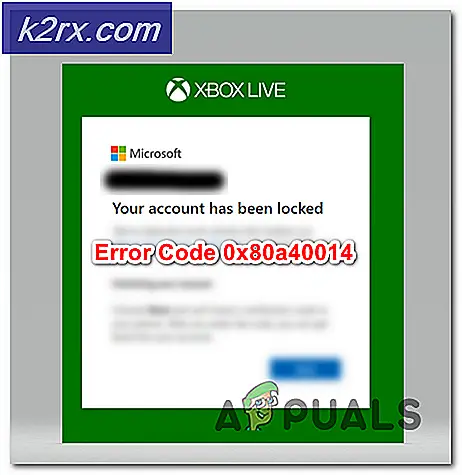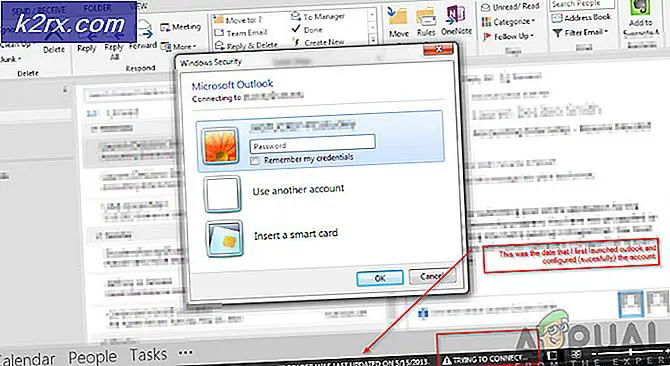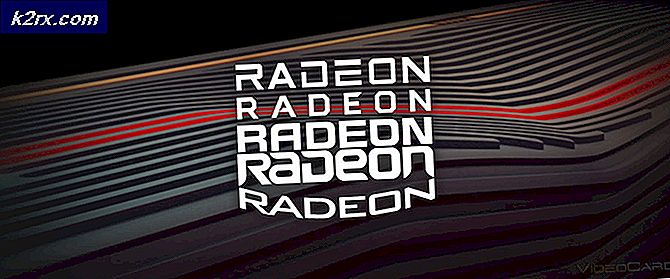FIX: com.process.systemui har stoppet
En av de vanligste feilene som Android-operativsystemet plaget av, er at com.android.systemui har stoppet feil, en feil der hele brukergrensesnittet til en enhet slutter å svare, noen ganger i så lang tid som en time.
Denne feilen kan skyldes alt fra en feil tilpasset ROM-installasjon til en slettet OS-fil eller en tredjepartsprogram. I de fleste tilfeller er det et tredjepartsprogram. Et par brukere har rapportert problemer med Firefox-appen som forårsaker dette.
Følgende er de mest effektive metodene som kan brukes til å løse dette problemet:
Metode 1: Last ned og kjør CM-sikkerhet
- Mange brukere fra kommentarene på dette innlegget foreslo at kjøring av CM Security løste problemet for dem.
- Gå til Play-butikken og Søk etter CM-sikkerhet eller klikk ( her )
- Installer CM Security App og Kjør det
- Skann med det og problemet skal løses.
Metode 2: Tørke enhetens cachepartisjon
a) Slå av enheten.
b) Start enheten til gjenopprettingsmodus (som på de fleste enheter gjøres ved å trykke og holde på knappene for strøm, volum opp og hjemme samtidig).
c) Når enheten har gått inn i Recovery Mode, bruker du Volume Rocker til å markere alternativet Tørk cache partisjon.
PRO TIPS: Hvis problemet er med datamaskinen eller en bærbar PC / notatbok, bør du prøve å bruke Reimage Plus-programvaren som kan skanne arkiver og erstatte skadede og manglende filer. Dette fungerer i de fleste tilfeller der problemet er oppstått på grunn av systemkorrupsjon. Du kan laste ned Reimage Plus ved å klikke herd) Trykk på strømknappen for å bekrefte valget.
e) Vent på at enheten skal tømme cachen, og deretter starte enheten på nytt.
Metode 3: Slett av eventuelle tredjepartsapper som kan være ansvarlige
Først og fremst, sørg for at com.android.systemui har stoppet feilen, er faktisk forårsaket av en tredjepartsapp ved å starte enheten i sikker modus og bruke den en stund for å sikre at feilen ikke kommer opp .
Bla gjennom appene på enheten for å finne ut hva appen ga opphav til problemet. Dette betyr i utgangspunktet at skyldige er appen etter installasjonen som problemet ble født av.
Slip av alle apper som du synes å være mistenkelige, og i tilfelle at det er flere enn en mistenkt, installer du de slettede appene en for en for å finne ut hvilken app som er den faktiske skyldige.
Metode 4: Installer eller endre enhetens ROM (for roterte brukere)
Hvis enheten er rotfestet og en tilpasset ROM er installert på den, kan problemet være det faktum at enhetens data og cache ikke ble slettet riktig etter installasjonen av ROMen.
Hvis det er tilfelle, må alt brukeren gjenta, installere ROM-en eller bytte til en helt ny, og sørg for at de husker å tørke enhetens data- og cachepartisjon denne gangen.
PRO TIPS: Hvis problemet er med datamaskinen eller en bærbar PC / notatbok, bør du prøve å bruke Reimage Plus-programvaren som kan skanne arkiver og erstatte skadede og manglende filer. Dette fungerer i de fleste tilfeller der problemet er oppstått på grunn av systemkorrupsjon. Du kan laste ned Reimage Plus ved å klikke her